| HVR-BX1 ファームウエアアップグレード方法について |
| |
※注意!
初めてバージョンアップを行う方は2つのファームウエアファイルを使用して2回のアップグレードで完成します。
既にVer1.2とVer1.3以上のアップグレードをされている方はVer1.7のみアップグレードしてください。
|
| |
| ▶ STEP1 |
①下記の2つのファームウエアファイルをPCにダウンロードしてください。
(既に一度HVR-BX1_V102 .bx1を実施している方はHVR-BX1_V170.bx1 のみで結構です。)
HVR-BX1_V102.bx1 
HVR-BX1_V170.bx1 
※zipファイルにてダウンロードされますので、圧縮ファイルを解凍しフォルダ内のシステムファイルのみ取り出してください。
②ダウンロードした2つのファイルのうち「HVR-BX1_V102.bx1」だけをUSBメモリ等にコピーしてください。
(フォルダ等に入れず、ルートにコピーしてください)
③HVR-BX1の電源をいれて立ち上げてから②のUSBを装着してください。
④「設定」のETCからファームウエアアップグレードの「Upgrade」ボタンを選択して「決定」します。
⑤アップグレード完了後、電源が切れます。
容量は約356kbです。
|
| ▶ STEP2 |
⑥さらにダウンロードした2つのファイルのうち「HVR-BX1_V170.bx1」だけをUSB メモリ等にコピーしてください。
(注意!②でコピーしたV102のファイルは消去してください。)
⑦HVR-BX1の電源をいれて立ち上げてから⑥のUSBを装着してください。
⑧「設定」のETCからファームウエアアップグレードの「Upgrade」ボタンを選択して「決定」します。
⑨アップグレード完了後、電源が切れます。
(エンジニアリングモードは解除されます)
以上2回のアップグレード操作を行ってください。
2ファイル同時には行えません。
|
| ▶ STEP3 |
⑩電源をいれて内蔵HDDをフォーマットしてください。
Ver1.2とVer1.4を入れた方は必ずフォーマットしてください。
一度アップグレードをしており、Ver1.7のみ実行された方はフォーマットの必要が ありません。
NOTE
アップグレード後、以前よりも機器の調子が悪いと感じた方は当社までご相談いただくか、フォーマット後再度Ver1.7を入れ直してください。
|
| ▶ HVR-BX1 ファームウエアー Ver1.7 追加機能操作説明 |
追加機能
- ファイルの分割録画機能が追加になりました。
この機能はUSB、e-SATA接続にて外付メモリにコピーする際、容量制限にて4GB以上のファイルがコピーできない為、対策として追加した機能です。
録画開始し、録画ファイルが4GBに達したら新規ファイルにて新たに録画を開始します。
分割に際して欠損する時間は約1秒程度です(ファイルにより異なります)
- リモコンの録画仕様キー「APPLE」がI-PHONE4、I-PAD用になりました。
- そのほかシステムの動作安定改善(1ST)
- 簡易タイマ録画機能
- 外部メモリの種別認識表示(ESATA USB1 USB2)
- オーディオビットレートが変更できるようになりました。
- E-SATAへ直接録画した場合フォーマットがFAT32であった場合、自動的に4GBで分割するように修正
- そのほかシステムの動作安定改善(2nd)
- 外付けHDDなどのフォーマットができるようになりました。
フォーマット形式がFAT32もしくはext3を選択できます。
(内蔵HDDはext3のみです。 外付けHDDのext3フォーマットは320GB程度までです。)
- 内蔵HDDまたはext3でフォーマットされた外部メモリをチェックする 機能が追加になりました。
万が一HDDが認識しなくなった場合修復できます。
また、エラーファイル等が残っていた場合削除されます。
- システムのチェック機能(Booting Memoryの初期化)
(この機能はVer1.5のプログラムが入ったメモリ等がusbで接続されている時に実行されます。)
この機能により立ち上がりの不具合を解消します。
- 再生中の再生状況表示ができるようになりました。
- 再生リスト表示の選択方法が追加になりました。
・再生リスト表示中に×2を押すとリスト選択が5つ移動します。
・再生リスト表示中に×100を押すとリスト選択が10個移動します。
以下Ver1.7からの新機能
- mp4録画の際に相性の悪い音声形式が選べなくなりました。MPEG4_AACのみが選択可能です。COWON O2もAACになりました。
NOTE
4GB分割をする場合はタイマーセット前に「切タイマ設定」にて「分割する」を選択してください。
|
バージョンアップにより取扱説明書にはない機能が追加されております。下記操作方法を参照しください。
新機能 操作方法
4GB分割録画操作方法
録画開始前にリモコンの「切タイマ設定」ボタンを押します。
下記画面が表示されたら録画を停止する時間を数字キーで入力して「決定」ボタンを押します。
特に切タイマを設定しない場合は0のまま決定を押します。
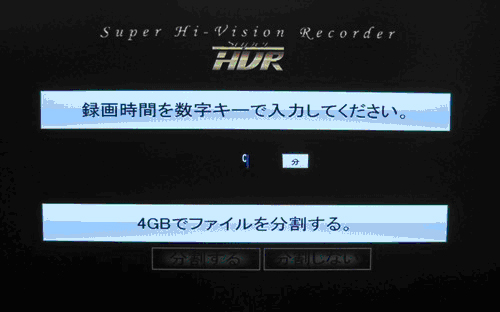
次に分割をする、もしくは分割しないを左右キーで選択して「決定」を押します。

しばらくするとモニタ出力に切り替わりますので録画を開始してください。
簡易タイマ録画
タイマ録画を使うと設定した日時に録画を開始し、設定した時間で録画終了と電源オフを行います。
- タイマ録画の設定は「設定」→「ETC」の画面にあります。
- リモコンの上下キーで設定項目が移動できます。
- 数字を変更する場合は左右キーで数字を設定します。
- 録画時間は数字キーを使って入力します。
- ONを選択して決定します。(実行しない場合はOFFで決定します)
- モニター出力に切り替わりますのでそのまま録画時間を迎えてください。
電源をオフすると録画できません。
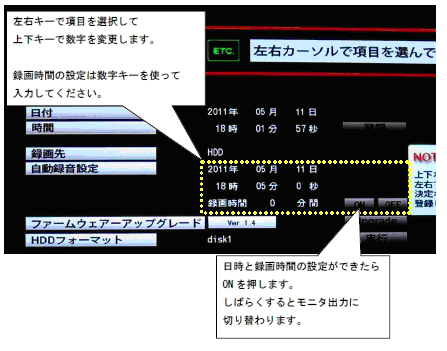
上記設定後「ON」を押すとモニタ出力に切り替わります。
この状態で録画時間を迎えてください。
録画開始後、設定した録画時間が終了すると電源が切れます。
外付メディアの認識
録画リストにてUSB 2個、eSATAの認識ができるようになりました。
表示と位置関係は下記になります。

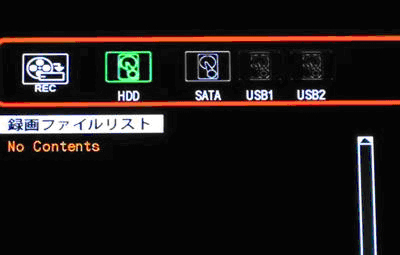
オーディオビットレートの変更
オーディオビットレートが変更できるようになりました。
形式によって下記制限があります。
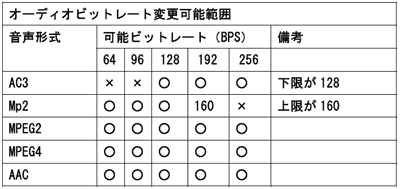
■フォーマット機能追加■
USB、eSATAでHDDやUSBメモリ等で接続された外付けメモリをファーマットする ことができます。
フォーマット形式はFAT32とext3です。
FAT32:Windowsと互換性があり。Windows PCにて録画ファイルをみる場合はこちらをお勧めします。コピーも高速で安定しています。
但し、ファイル容量制限が4GBになる為、4GB分割機能をご利用ください。
Ext3:Windowsと非互換。
ファイル容量の制限がありません。
使用方法
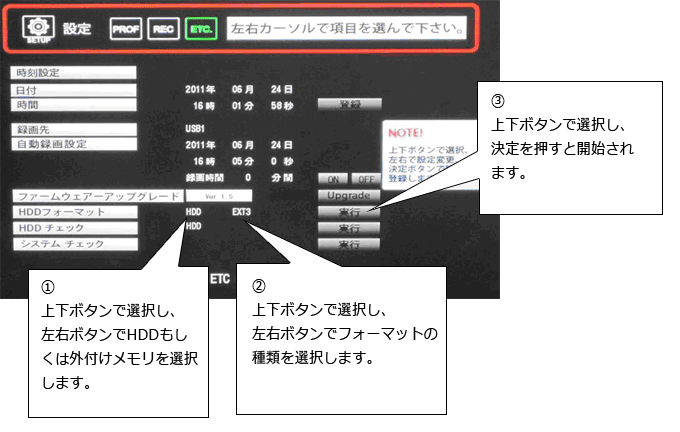
■HDDチェック機能 追加■
本機能はHDD内のエラーを消去する機能です。
頻繁に行う必要はありませんが、時々定期的に行ってください。
使用方法
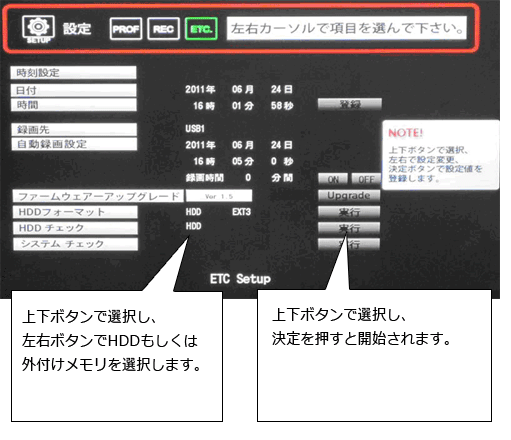
注意:外付けメモリの場合はフォーマットがext3の時のみになります。
■システムチェック機能 追加■
本機能は起動メモリを初期化し、動作の安定をはかるものです。
頻繁に行う必要はありませんが、時々定期的に行ってください。
使用方法
- 電源を入れる前にVer1.5アップグレードファイルが入ったUSBメモリ等をHVRに装着してください。
- 電源を入れると自動的にシステムチェック機能が開始され、通常通り起動します。
- 電源が入った状態からシステムチェックを行う場合は下記操作を行います。
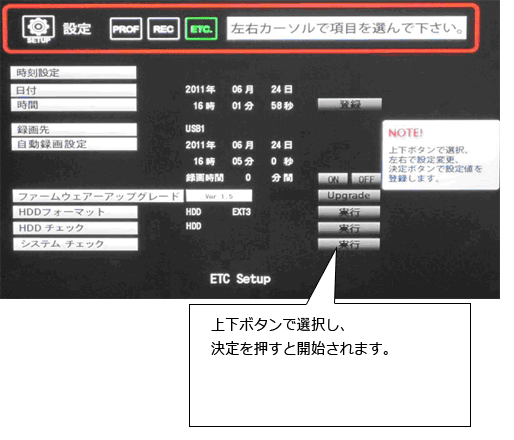
録画ファイル選択方法
録画ファイルの選択方法が追加になります。
- 再生リストにてリモコンの×2ボタンを押すと現在選択されているファイルから5個先のファイルを選択できます。
- 再生リストにてリモコンの×100ボタンを押すと現在選択されているファイルから10個先のファイルを選択できます。

|